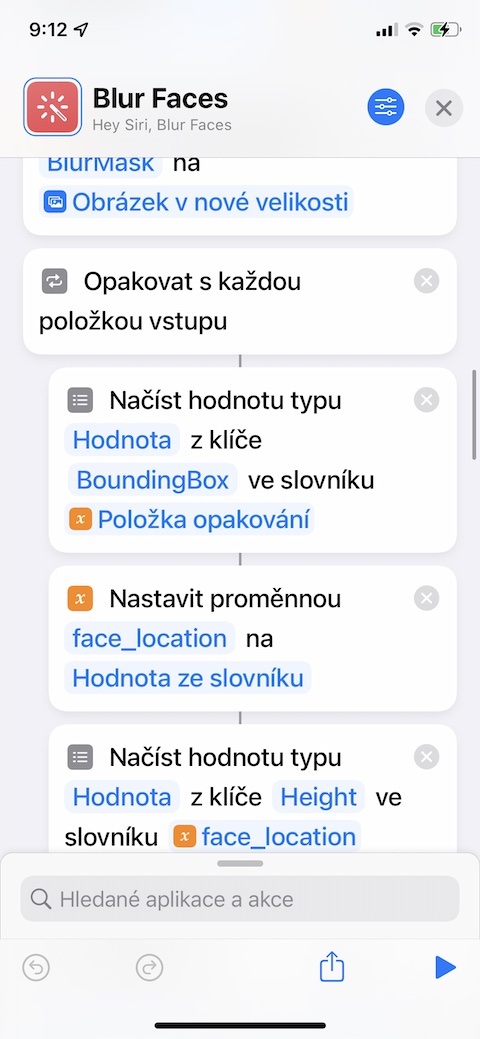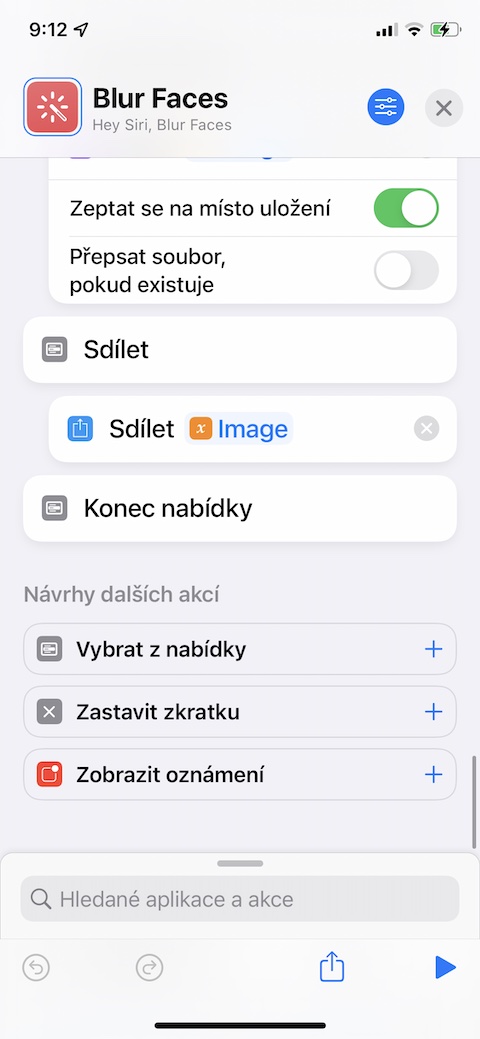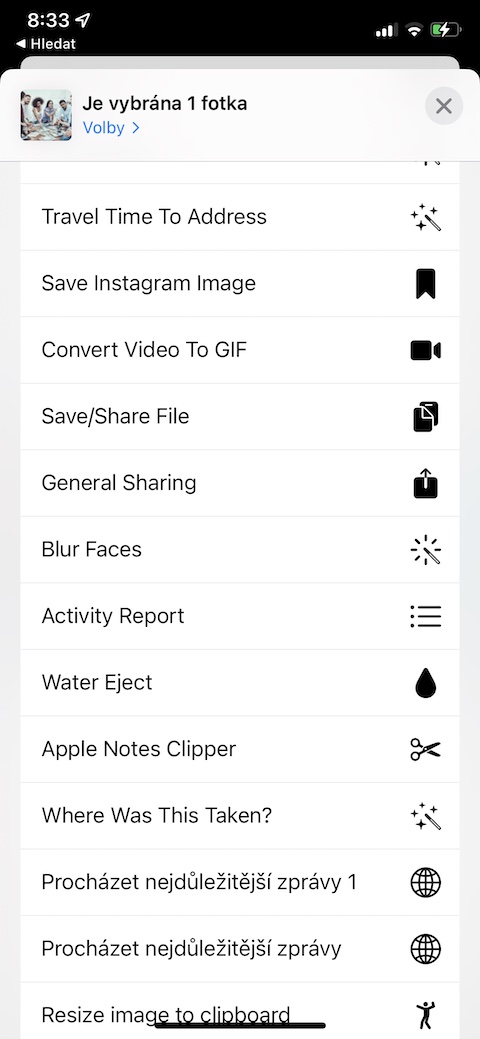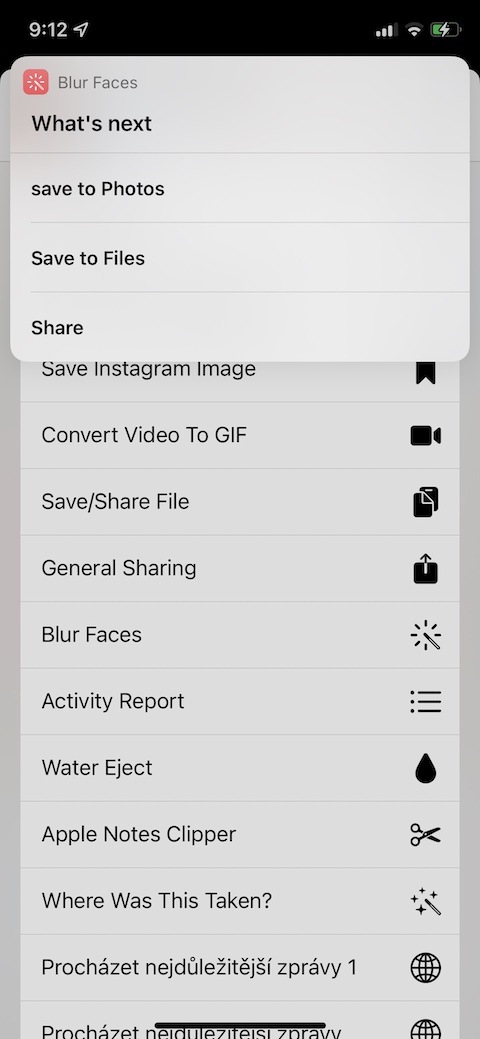Matag karon ug unya, sa website sa Jablíčkára, among ipaila kanimo ang usa ka tip alang sa usa ka makapaikag nga shortcut alang sa imong iPhone. Alang sa karon, ang pagpili nahulog sa usa ka shortcut nga gitawag og Blur Faces, sa tabang nga dali ug dali nimo ma-blur ang mga nawong sa mga tawo sa mga litrato sa imong iPhone.
Mahimo nga interes nimo
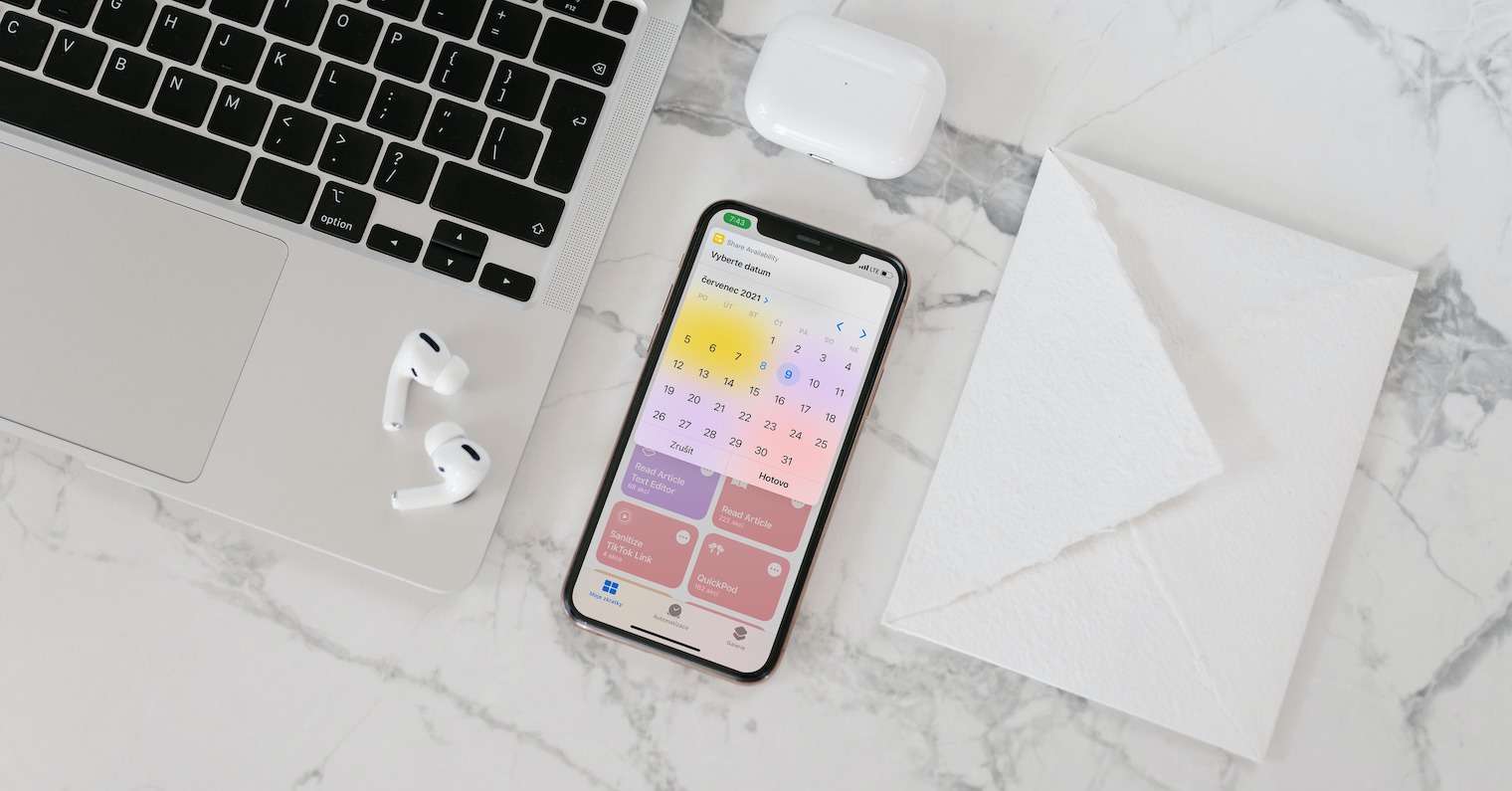
Nakahunahuna ka na ba kung giunsa ang mga nawong sa mga tawo sa mga litrato blur o "pixelated"? Siyempre, adunay usa ka gidaghanon sa mga lain-laing mga himan, utilities ug mga aplikasyon alang niini nga mga katuyoan - sa Mac, kini mahimo nga, alang sa panig-ingnan, ang Skitch app. Ang iOS App Store nagtanyag ug daghan kaayong mga aplikasyon nga magamit sa pag-blur sa mga nawong sa mga tawo sa mga litrato. Apan unsa ang buhaton kung dili nimo makit-an ang usa ka piho nga aplikasyon alang sa kini nga mga katuyoan, ug kung gusto nimo nga ang pagbulag sa mga nawong dali nga mahitabo, awtomatiko, ug kung mahimo gamit ang labing kadaghan nga duha o tulo nga mga lakang? Niana nga kaso, luwas ka nga makasalig sa shortcut sa iOS nga gitawag og Blur Faces.
Kini usa ka yano apan mapuslanon ug kusgan nga laktod nga makamatikod ug makapa-blur sa tanan nga mga nawong sa tawo sa imong gipili nga litrato sa wala’y oras. Ang Blur Faces shortcut naglihok sa kolaborasyon sa lumad nga Mga Litrato sa imong iPhone, mahimo nimo kini ma-aktibo sa tabang sa Siri voice assistant o pinaagi sa pag-tap sa ngalan niini sa share sheet. Ang laktud dili makapaburot sa mga nawong sa mga tawo sa orihinal nga litrato, apan kini una nga naghimo og usa ka kopya niini, dayon gipa-blurs kini, ug awtomatiko nga gitipigan ang na-edit nga litrato sa gallery sa litrato sa imong iPhone, o mahimo nimong pilion nga i-save kini sa lumad nga File sa imong iPhone. . Ang blurring dili kaayo artistic, apan kini nga shortcut nagtuman sa panguna nga katuyoan niini nga wala’y mga problema.